Kā rediģēt TikTok video, lai tas izceļas
Tik Tok Sociālie Mēdiji Varonis / / April 21, 2021

Pēdējoreiz atjaunināts
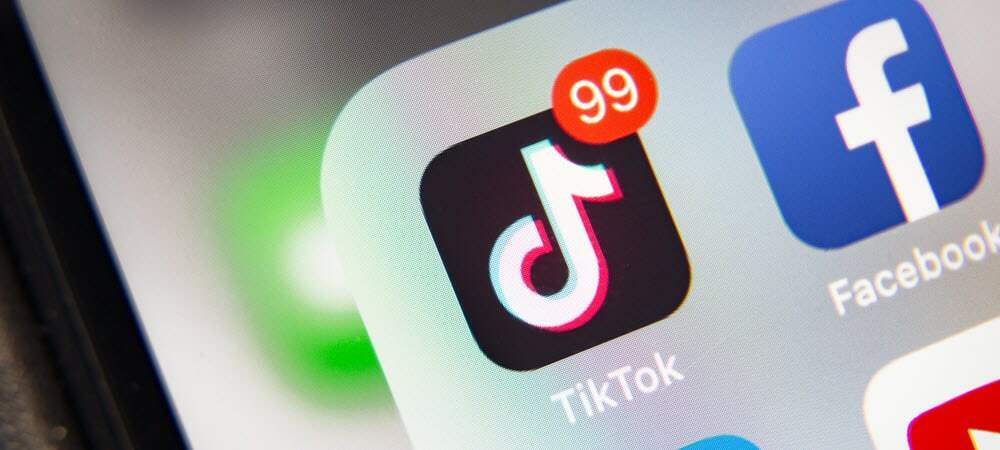
TikTok ir kļuvis par populāru video koplietošanas sociālo lietotni. Un, ja jūs tikai gatavojaties sākt ievietot videoklipus, jums būs prieks uzzināt, ka lietotne piedāvā iebūvētus rediģēšanas rīkus. Varat padarīt videoklipus populārus, izmantojot efektus, skaņas, tekstu, filtrus un daudz ko citu.
Lielākā daļa video rediģēšanas vietnē TikTok notiek pirms video ievietošanas un kopīgošanas. Bet jūs joprojām varat rediģēt videoklipus, kurus saglabājat kā melnrakstus, un veikt nelielus labojumus jau izliktajos. Apskatīsim to visu, lai jūs varētu izveidot neaizmirstamus videoklipus, izmantojot TikTok rediģēšanas rīkus.
Uzņemiet un rediģējiet TikTok video
Tiklīdz esat pabeidzis uzņemt videoklipu, tiks parādīts rediģēšanas ekrāns ar daudzām rediģēšanas opcijām.
Pieskarieties plus zīme lai sāktu ierakstīšanu, atlasiet 15 vai 60 sekunžu garumu un nospiediet ieraksts pogu. Kad esat sasniedzis atlasīto laika ierobežojumu, dodieties tieši uz videoklipa priekšskatījumu ar rediģēšanas opcijām.

Pirmie četri rīki tiks parādīti video rediģēšanas ekrāna apakšdaļā, pēdējie četri - sānos. Pieskarieties jebkuram no tiem, lai pievienotu tos savam klipam.
Izklausās: Iekļaujiet videoklipā mazliet mūzikas, izmantojot funkciju Skaņas. Velciet pa labi, lai iegūtu ieteicamās skaņas, vai pieskarieties Vairāk lai apskatītu pilnu kolekciju. Izvēlieties kādu no atskaņošanas sarakstiem, piedāvāto skaņu vai mūzikas žanru.
Kad esat pievienojis skaņu, pieskarieties Skaļums cilni, lai veiktu korekcijas, ja vēlaties.
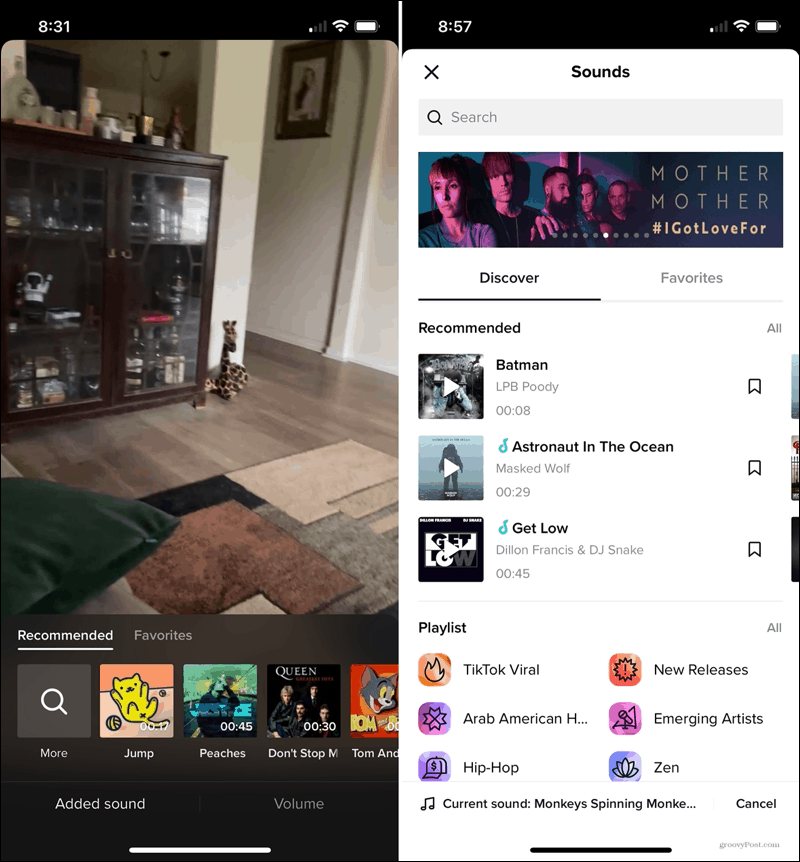
Efekti: Pievienojiet videoklipam izveicīgu efektu, lai iegūtu kaut ko unikālu. Pašā apakšdaļā izvēlieties vizuālās, efekta, pārejas, dalīšanas vai laika opcijas. Pēc tam izmantojiet iepriekšējo rindu, lai atlasītu efektu. Velciet slīdjoslu, lai izvēlētos videoklipa daļu, kurā vēlaties efektu.
Ir daži drausmīgi efekti, piemēram, skata sadalīšana sešu režģī, pārejas, kas liek video ritināt, un iespējas mainīt video vai izmantot palēninājumu.
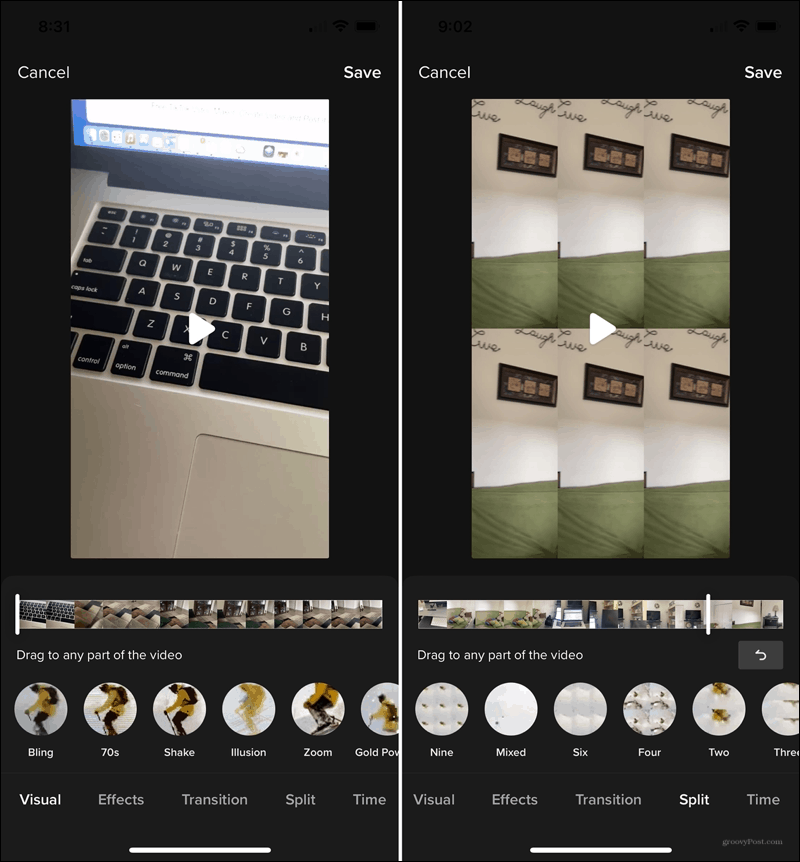
Teksts: Izvēlieties fonta stilu, krāsu un līdzinājumu. Pēc tam ierakstiet tekstu un velciet to, lai pārvietotu tekstlodziņu vēlamajā vietā.
Uzlīmes: Pievienojiet uzlīmes, emocijzīmes un pat GIF. Izmantojiet cilnes vai meklēšanas lodziņu augšpusē vai velciet pa kategorijām apakšā. Pieskarieties, lai pievienotu vienu, un pēc tam velciet, lai to pārvietotu.
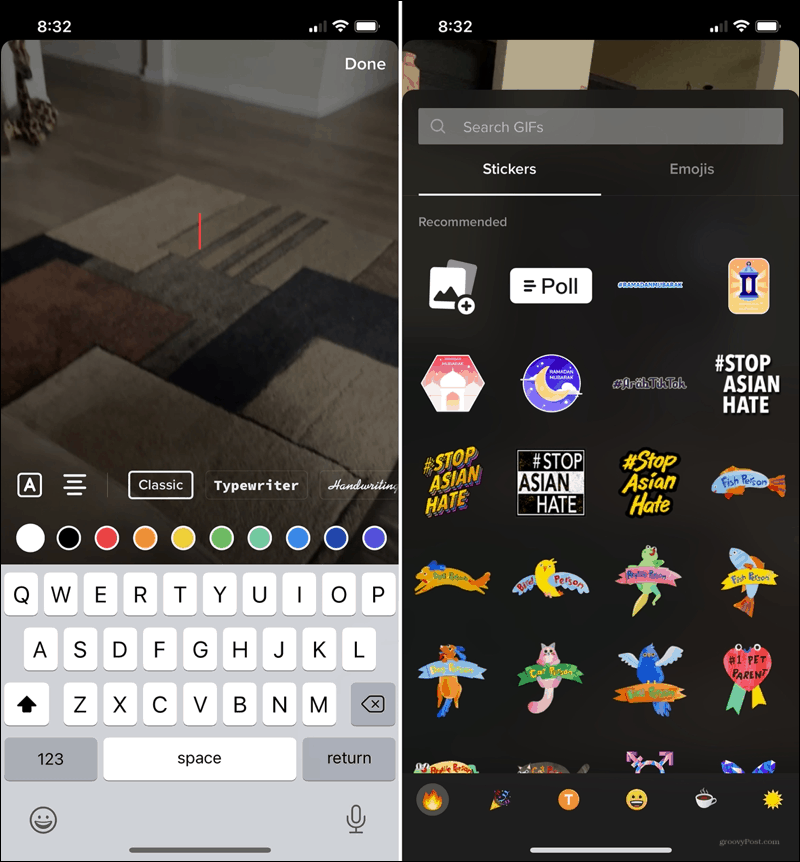
Filtri: Izvēlieties dažādus filtrus, lai mainītu videoklipa noskaņu. Izmantojiet portreta, ainavas, ēdiena vai vibrācijas kategorijas augšējā rindā. Tad zemāk izvēlieties apakškategoriju, piemēram, saulains, svētku laiks, svaigs ēdiens vai pikniks.
Lai pielāgotu filtra vibrāciju, varat izmantot slīdni.
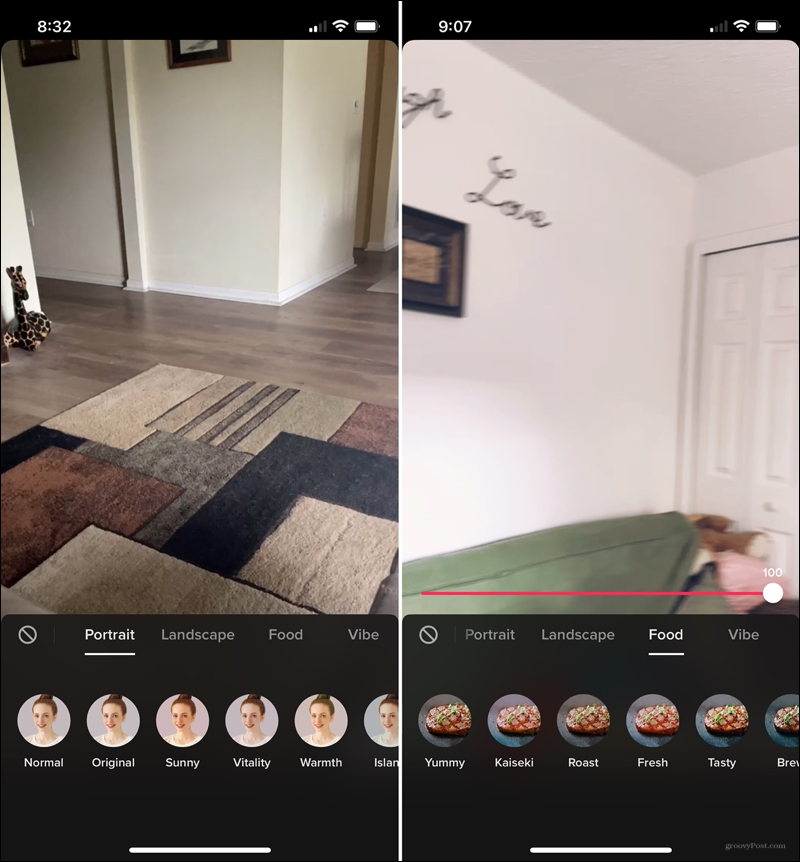
Pielāgojiet klipus: Velciet no labās vai kreisās puses, lai pielāgotu klipa garumu. Tas ir ērti, ja vēlaties kaut ko izgriezt sākumā vai beigās.
Balss efekti: Ja jūsu videoklipam ir audio, neatkarīgi no tā, vai runājat vai dziedat, varat mainīt balsi ar efektu. Izklausies kā burunduks, robots vai milzis kaut kam jautram.
Balss pārsūtīšana: Ja ar videoklipu neuztvērāt audio, varat to pēc tam pievienot, izmantojot balss pārsūtīšanu. Tas ir ideāli piemērots, lai izskaidrotu jūsu videoklipa rādīšanu. Ilgi nospiediet, lai ierakstītu, un pēc tam nospiediet Saglabāt.
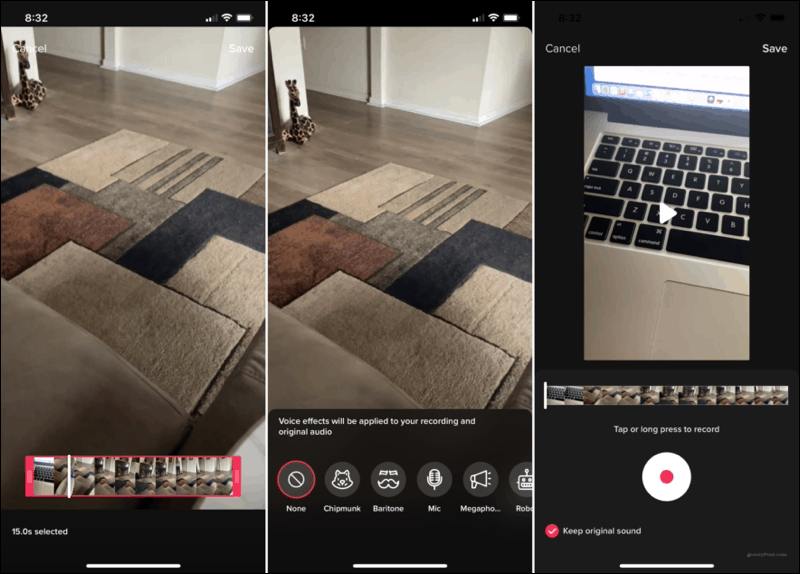
Rediģējiet saglabāto TikTok videoklipu
Ja nolemjat videoklipu uzreiz neizlikt TikTok, varat to saglabāt vēlākam laikam un kopīgot, kad esat gatavs. Papildus tam, kad pirmo reizi uzņemat videoklipu, varat veikt tāda paša veida labojumus kā iepriekš. Jums vienkārši jānogādā melnraksts rediģēšanas ekrānā.
- Atveriet TikTok un pieskarieties Es cilni, lai pārietu uz savu profilu.
- Atlasiet Melnraksti.
- Izvēlieties rediģējamo videoklipu.
- Pieskarieties Atpakaļ bultiņa augšējā kreisajā stūrī.
- Pēc tam jūs atradīsities video rediģēšanas ekrānā, kur varēsit pievienot skaņas, efektus, filtrus un daudz ko citu, kā aprakstīts iepriekš.
- Kad esat pabeidzis, pieskarieties Nākamais un jūsu videoklips ir gatavs ievietošanai.
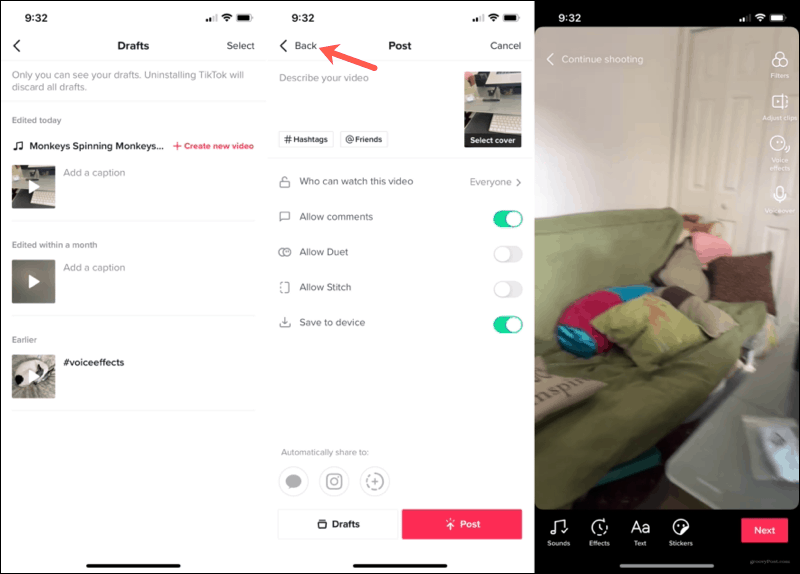
Rediģējiet koplietojamo TikTok video
Kā jau minēts, jūs jau varat ievietot ierobežotu skaitu jau ievietotā videoklipa labojumu. Pašlaik nevar pievienot efektus, tekstu vai filtrus, piemēram, iepriekš. Bet zemāk ir jūsu piedāvātās iespējas var rediģēt ar koplietotu videoklipu.
Lai rediģētu koplietotu videoklipu, pieskarieties pie Es cilni un atlasiet videoklipu. Pēc tam pieskarieties Vairāk (trīs punkti) apakšējā labajā stūrī, lai skatītu šīs opcijas.
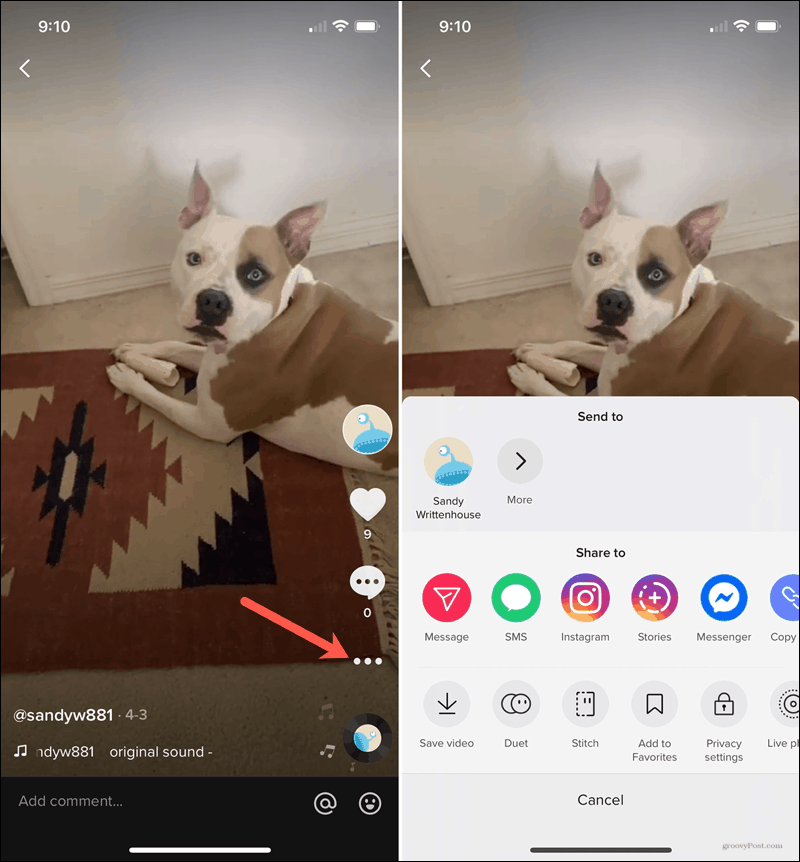
Duets: Pievienojiet dalītā ekrāna efektu ar cita lietotāja videoklipu. Tas ir lielisks veids, kā veidot viens otra klipus un radīt kaut ko pārsteidzošu. Apskatiet lietošanas piemērus Duets TikTok Newsroom lapā.
Šuve: Izgrieziet videoklipu un integrējiet citu lietotāju video sižetus ar savējiem. Pārbaudiet TikTok Newsroom daži piemēri lieliskiem veidiem, kā izmantot funkciju Stitch.
Privātuma iestatījumi: Pielāgojiet videoklipa iestatījumus. Izvēlieties, kurš var skatīt videoklipu un vai vēlaties atļaut komentēt, Duet vai Stitch kopā ar citiem lietotājiem.
Izveidojiet lieliskus klipus vietnē TikTok
Izmantojot TikTok video rediģēšanas funkciju skaitu un elastību, jūs varat darīt tik daudz lietu, lai jūsu videoklipi būtu izcili. Sākot ar skaņām un uzlīmēm un beidzot ar Duetu ar iecienīto TikTok-er, izpētiet iespējas un uzziniet, ko varat izdomāt!
Ja vietnē TikTok ir videoklips, kas neizdevās gluži tāds, kā cerējāt, varat to noņemt. Apskatiet mūsu norādījumus dzēšot videoklipu vietnē TikTok.
Kā notīrīt Google Chrome kešatmiņu, sīkfailus un pārlūkošanas vēsturi
Pārlūks Chrome lieliski veic pārlūkošanas vēstures, kešatmiņas un sīkfailu saglabāšanu, lai optimizētu pārlūkprogrammas veiktspēju tiešsaistē. Viņas kā ...
Jūsu ceļvedis dokumentu kopīgošanai pakalpojumā Google dokumenti, Izklājlapas un Prezentācijas
Jūs varat viegli sadarboties ar Google tīmekļa lietotnēm. Šis ir jūsu ceļvedis koplietošanai pakalpojumos Google dokumenti, Izklājlapas un Prezentācijas ar atļaujām ...
